Linux基础·基本软件的安装
Posted 听风看月
tags:
篇首语:本文由小常识网(cha138.com)小编为大家整理,主要介绍了Linux基础·基本软件的安装相关的知识,希望对你有一定的参考价值。
本次需要的软件
百度网盘链接:https://pan.baidu.com/s/1Bm84OUUCLhLvWLeNPNBzsQ
提取码:quap
远程连接工具的使用
实际开发中,Linux服务器都在其他的地方,我们要通过远程的方式去连接Linux并操作它,Linux远程的操作工具有很多,企业中常用的有Puttty、secureCRT、SSH Secure等。课程中我们使用SSH Secure工具进行远程连接,该工具是免费的图形化界面及命令行窗口集一身的远程工具。安装包如下:
安装过程很简单,这里就不演示了。安装完成之后,桌面会出现两个图标

01
连接远程Linux系统
点击图形化界面图标
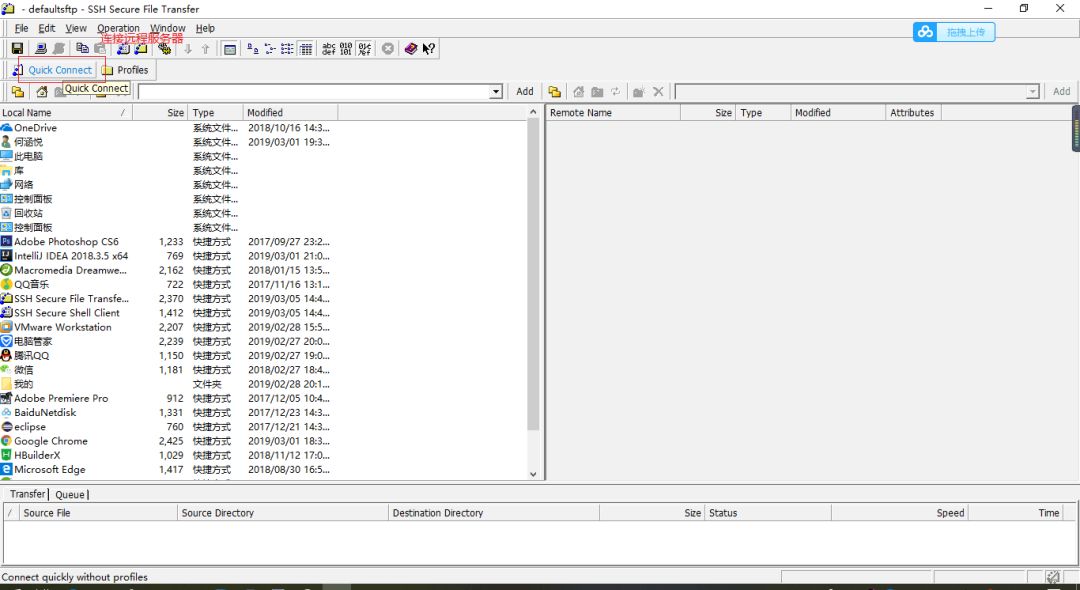
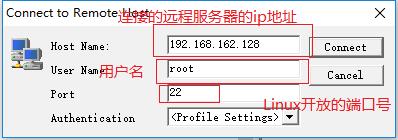
下面的密码是指的Linux系统的密码哦
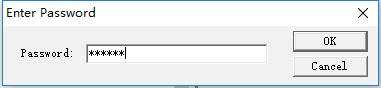
然后就连接成功啦
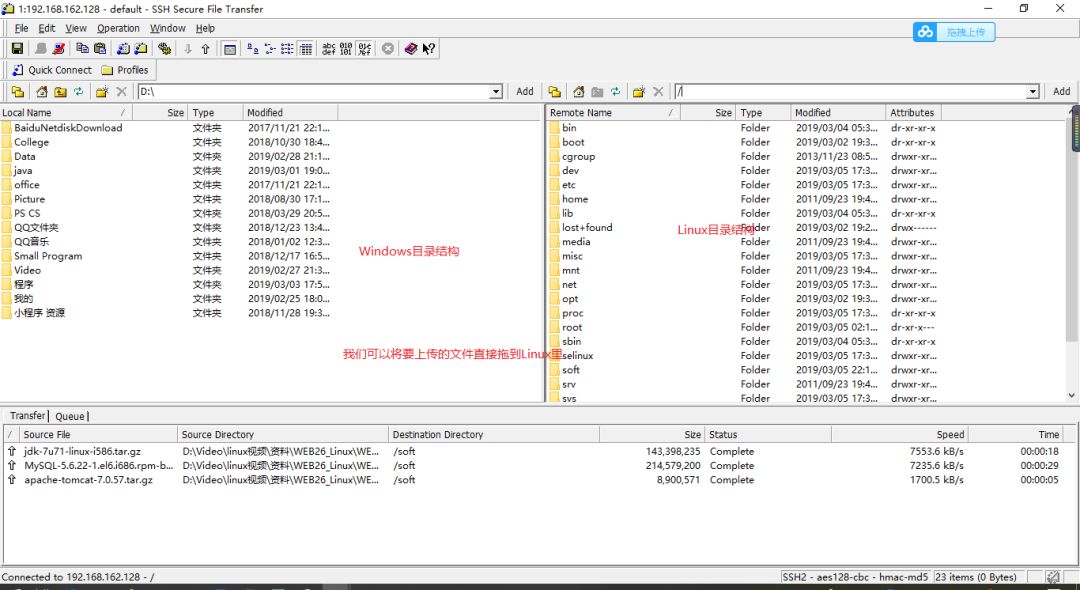
02
界面的基本功能
在右边的界面,可以选择删除或者新建文件夹
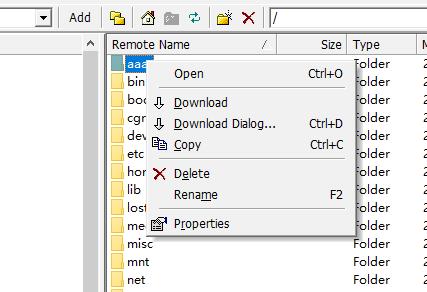
我们可以从图形化界面直接打开命令行控制台
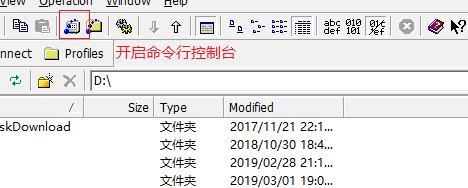
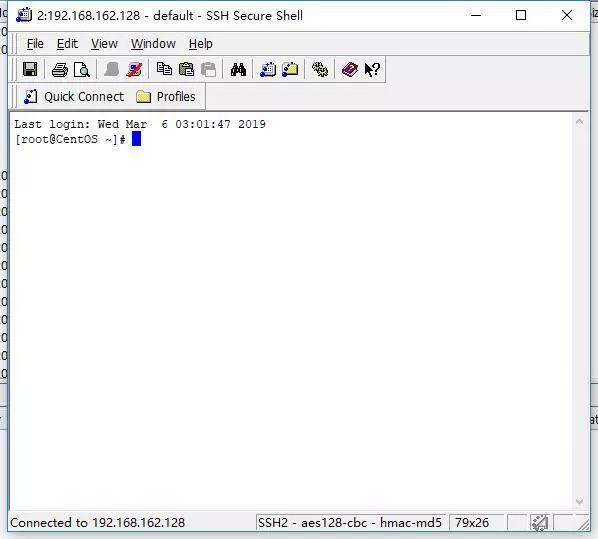
03
解决乱码问题
使用远程工具进行连接时,如果linux有中文文件或目录,显示时会出现乱码,原因是linux编码是UTF-8,而远程工具默认是当前系统本地编码即GBK。所以解决方案是统一两者编码就OK了,但是该SSH Secure工具不能设置编码,所以通过修改linux的系统编码的方式进行统一编码。
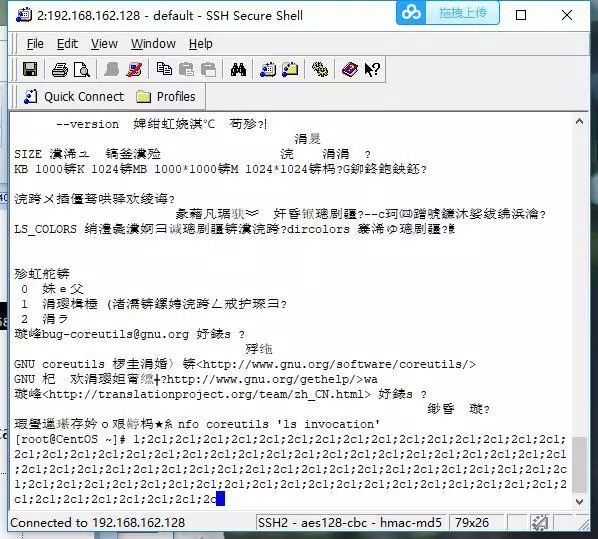
在linux的/etc/sysconfig目录下有一个i18n的文件代表linux的系统编码
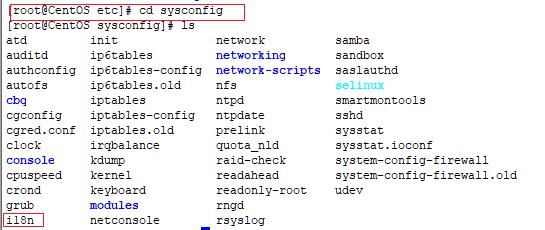
查看Linux编码,即查看i18n文件

将其从UTF-8修改成GBK重现连接linux即可
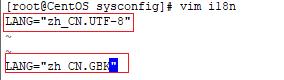
修改完成之后,关闭软件重新打开,就没有乱码了
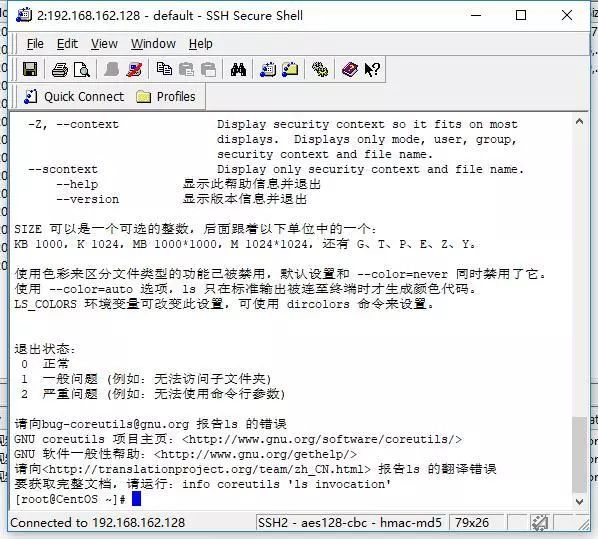
04
导入文件
我们现在将我们需要的文件导入到Linux系统里面
我们打开图形化界面,右键在Linux根目录下建一个名为soft的文件夹
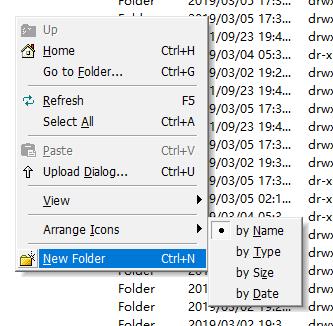
将需要的文件导入到soft文件夹下面
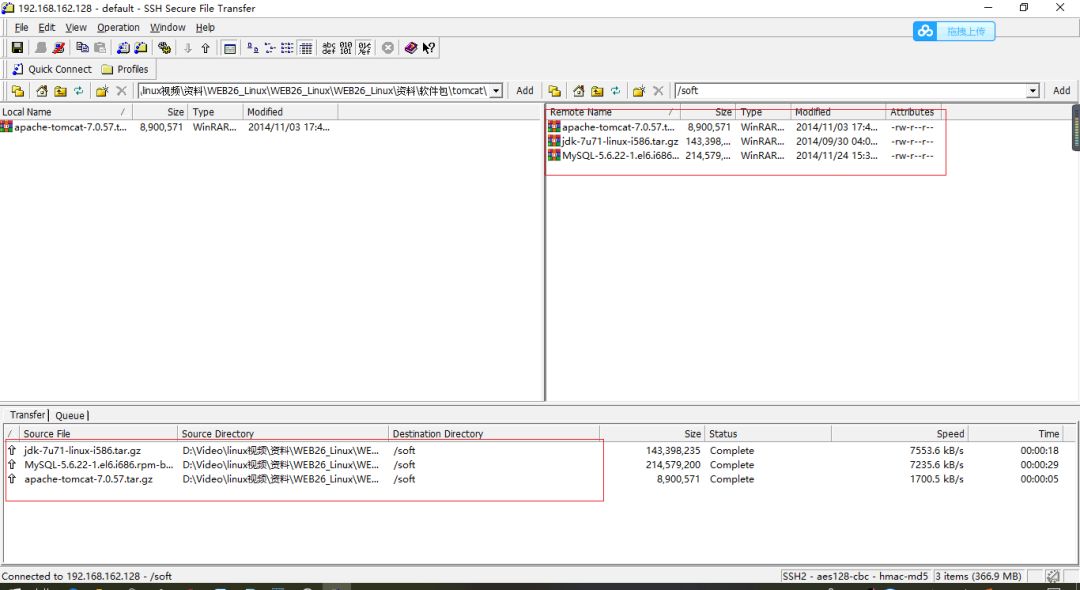
用命令行查看,导入成功

Linux的软件安装
01
JDK安装
(1)查看当前Linux系统是否已经安装java
命令:rpm -qa | grep java
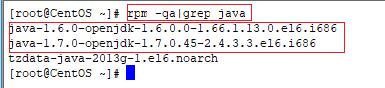
(2)卸载两个openJDK
命令:rpm -e --nodeps 要卸载的软件

(3)上传jdk到linux
我们上一小节已经将jdk上传到/soft 下了
(4)解压jdk到/usr/local下
命令:tar –xvf jdk-7u71-linux-i586.tar.gz –C/usr/local
(5)配置jdk环境变量
打开/etc/profile配置文件,将下面配置拷贝进去
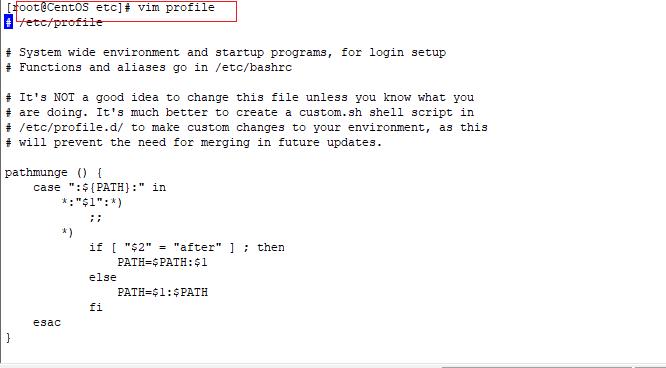
#set java environment
JAVA_HOME=/usr/local/jdk1.7.0_71
CLASSPATH=.:$JAVA_HOME/lib.tools.jar
PATH=$JAVA_HOME/bin:$PATH
export JAVA_HOME CLASSPATH PATH
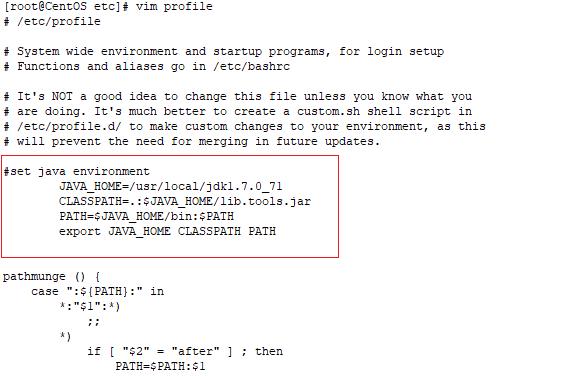
(6)重新加载/etc/profile配置文件
命令:source /etc/profile

(7)测试是否安装成功
使用javac命令,不会出现command not found错误
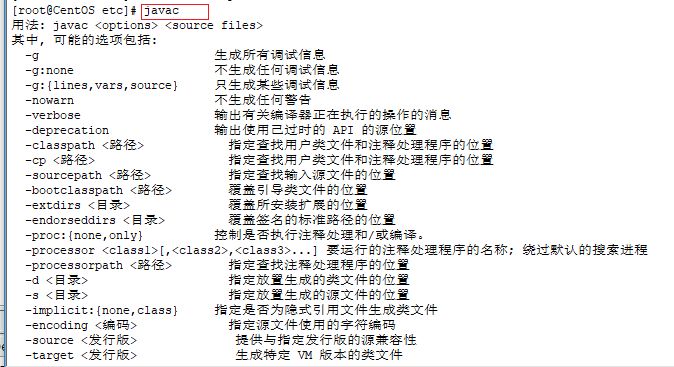
使用java -version,出现版本号
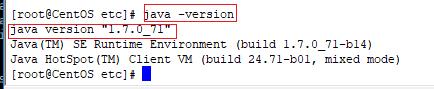
测试成功啦,jdk就安装完成了
02
mysql安装
(1)查看CentOS自带的mysql
命令:rpm -qa | grep mysql

(2)将自带的mysql卸载
命令:rpm -e --nodeps 要卸载的软件

(3)上传Mysql到linux
我们已经将Mysql上传到/soft 下了
(4)解压Mysql到/usr/local/下的mysql目录(mysql目录需要手动创建)内
tar -xvf MySQL-5.6.22-1.el6.i686.rpm-bundle.tar -C /usr/local/mysql
切换到local目录下,新建一个名为mysql的文件夹
mkdir mysql

在soft目录下将mysql解压到/usr/local/mysql
tar -xvf MySQL-5.6.22-1.el6.i686.rpm-bundle.tar -C /usr/local/mysql
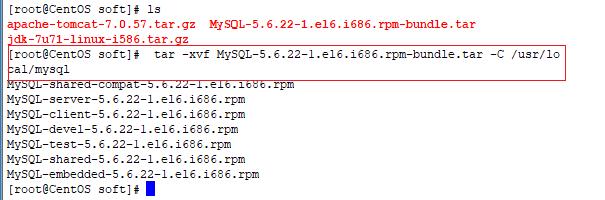
(5)在/usr/local/mysql下安装mysql
有五个mysql文件,client指的客户端;server指的服务器端;我们只需要安装这两个

安装服务器端:
rpm -ivh MySQL-server-5.6.22-1.el6.i686.rpm

安装客户端:
rpm -ivh MySQL-client-5.6.22-1.el6.i686.rpm

(6)启动mysql
命令:service mysql start

(7)将mysql加到系统服务中并设置开机启动
加入到系统服务:chkconfig --add mysql
自动启动:chkconfig mysql on

(8)登录mysql
mysql安装好后会生成一个临时随机密码,存储位置在/root/.mysql_secret

登录,mysql –u root -p,输入密码
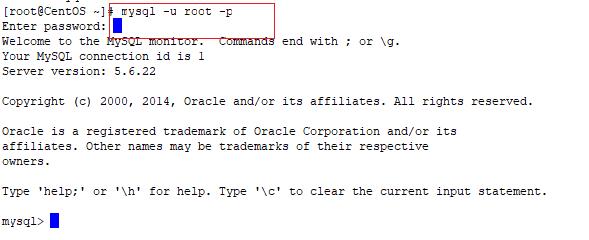
(9)修改mysql的密码
登录时报错,要求修改密码

命令:set password = password('root');

(10)开启mysql的远程登录
默认情况下mysql为安全起见,不支持远程登录mysql,所以需要设置开启.远程登录mysql的权限
登录mysql后输入如下命令:
grant all privileges on *.* to 'root' @'%' identified by 'root';
flush privileges;
(11)开放Linux的对外访问的端口3306
/sbin/iptables -I INPUT -p tcp --dport 3306 -j ACCEPT
/etc/rc.d/init.d/iptables save ---将修改永久保存到防火墙中
mysql是比较复杂的,到这我们就完成啦
03
Tomcat安装
(1)上传Tomcat到linux上
我们已经将Tomcat上传到/soft 下了
(2)解压Tomcat到/usr/local下
命令:tar -xvf apache-tomcat-7.0.57 -C /usr/local/

查看文件

名字太长,修改名字

(3)进入tomcat的bin下启动:./startup.sh
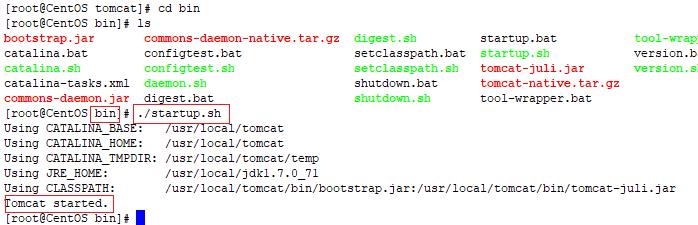
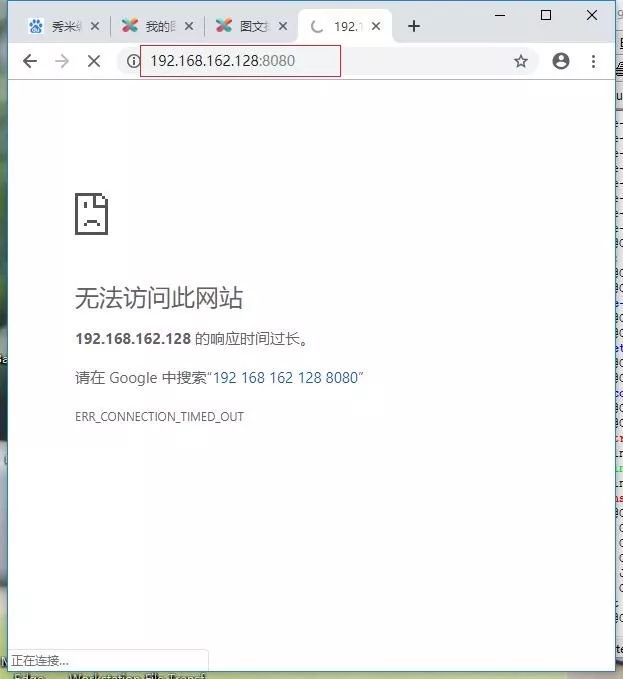
显示页面失败,因为没有开放Linux的对外访问的端口8080
(4)开放Linux的对外访问的端口8080
/sbin/iptables -I INPUT -p tcp --dport 8080 -j ACCEPT
/etc/rc.d/init.d/iptables save

访问网页成功
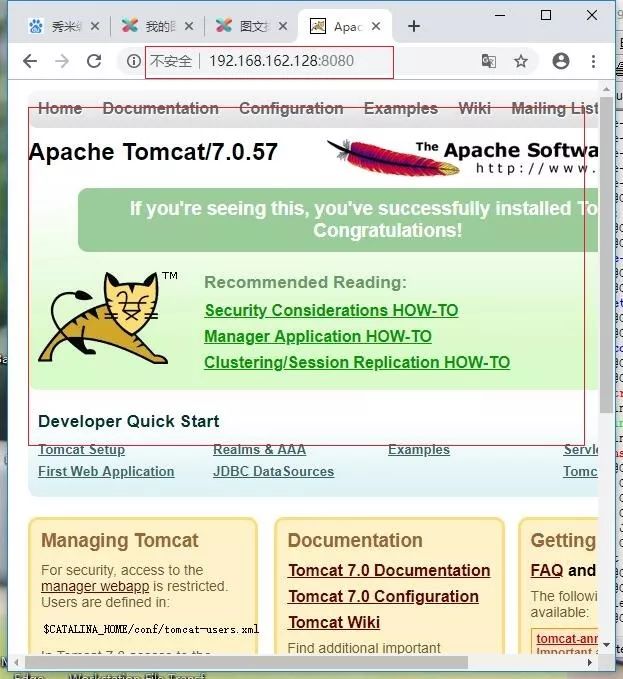
(5)进入tomcat的bin下关闭:./shutdown.sh

Tomcat比较简单,这样就安装完成啦


不关注
就捣蛋
以上是关于Linux基础·基本软件的安装的主要内容,如果未能解决你的问题,请参考以下文章